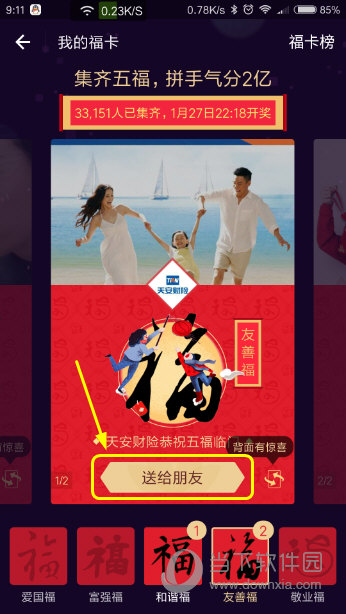喵影工厂怎么加片头和片尾 添加自定义主题画面的方法
在喵影工厂这款强大的视频编辑软件中,不仅操作简便,适合各类用户轻松上手,而且其丰富的功能还能让视频增添更多“灵魂”。对于那些想要为自己的作品添加个性片头和片尾的用户来说,以下指南将助你一臂之力。
操作步骤详解:
1. 请确保你已经创建了视频编辑项目,并进入了喵影工厂的主界面。接下来,导入你的视频文件,并将其拖拽到时间轴上。由于软件会自动检测分辨率差异,系统可能会提示你设置项目参数,此时请选择“不做更改”选项,如图所示:
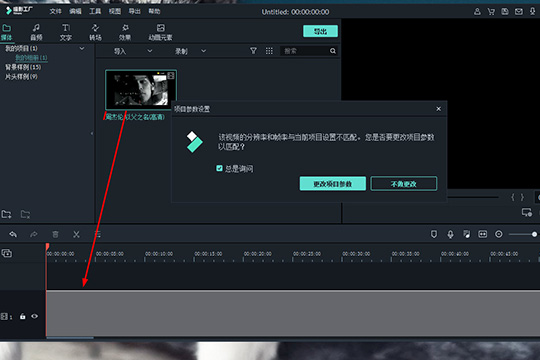
2. 接下来,让我们学习如何添加片头。在上方的功能栏中,选择“文字”功能,然后找到“片头”分类。在这里,你可以挑选自己喜欢的片头样式,并拖拽到时间轴上。你也可以添加多个片头,以达到最佳效果,如图所示:
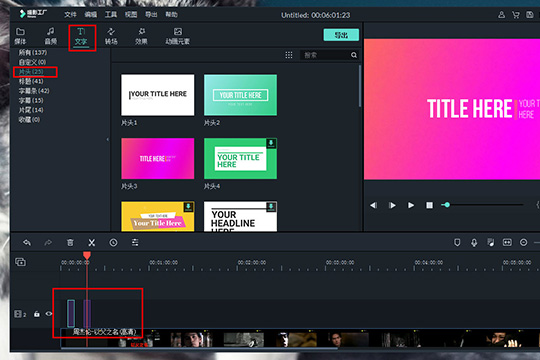
3. 添加片头后,就可以添加片尾了。片尾通常包含视频的结束信息和人员名单。你可以在播放窗口预览片尾效果,并将它们放置在合适的位置,如图所示:
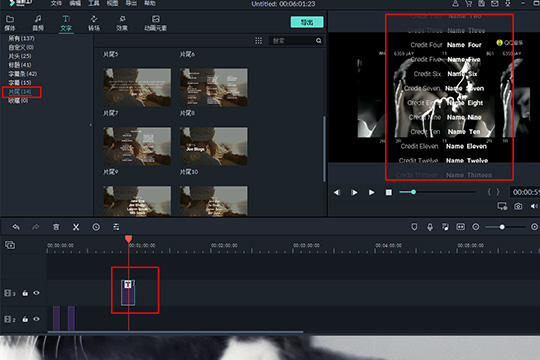
4. 完成片头和片尾的添加后,你需要对它们进行编辑。双击时间轴上的文本框,即可进入编辑界面。在这里,你可以调整文字、字体、大小和样式,如图所示:
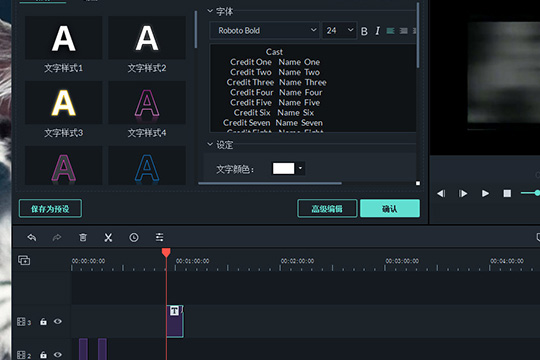
5. 如果需要更深入的编辑,可以点击“高级编辑”选项,进行更多定制化操作,如图所示:
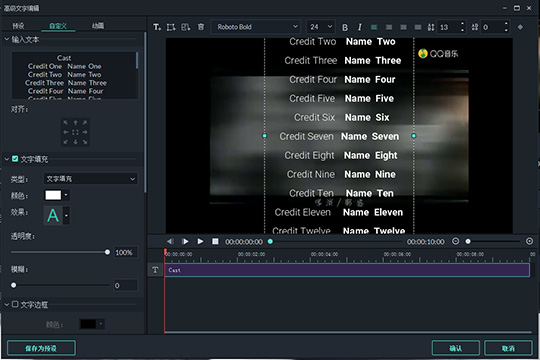
以上就是喵影工厂添加片头和片尾的全部步骤。通过这些简单的操作,你就可以为自己的视频添加个性化的片头和片尾,打造出独一无二的作品。
版权声明:以上内容作者已申请原创保护,未经允许不得转载,侵权必究!授权事宜、对本内容有异议或投诉,敬请联系网站管理员,我们将尽快回复您,谢谢合作!